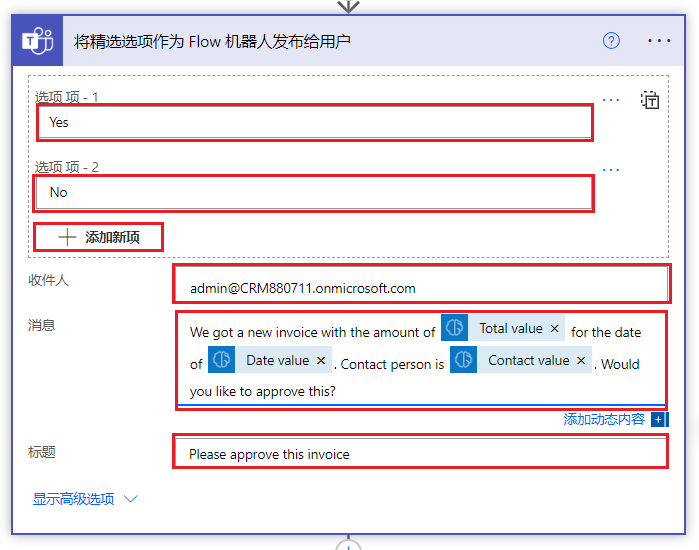创建审批解决方案
观看以下演示视频,了解您将在本单元中完成的步骤。
要添加将会发布到 Teams 的操作,需确保应用到每一个屏幕仍处于打开状态,然后选择添加操作。 搜索并选择将选项选择作为流机器人发布给用户选项。
在选项项目 - 1 字段,输入是。 选择添加新项目,然后在选项项目 - 2 字段输入否。 在收件人字段添加您的电子邮件地址。 您后续可按照条件逻辑更改收件人,或更改为您以外的人,但我们建议您输入自己的电子邮件地址进行测试。
消息框应将 AI 模型中的文本与动态内容相结合。 使用以下图像中的信息来帮助创建消息。 记得在光标处于正确位置时通过选择添加动态内容按钮来添加动态内容,然后在弹出菜单中选择所需内容。
标题应显示:请审批本发票。
现在您已在 Teams 中发布,接下来需要就响应采取行动。 要完成本任务,请从应用到每一个屏幕中选择添加操作。 搜索并选择条件。
对于第一个值,请从动态内容菜单中选择 selectedOption。
确保运算符字段设置为等于,然后为第二个值输入是。
条件要区分大小写,因此请确保为选项和条件输入相同的值。
现在,您已连接到 Teams 进行审核,并已设置了条件。 接下来需要添加操作以供批准或拒绝。